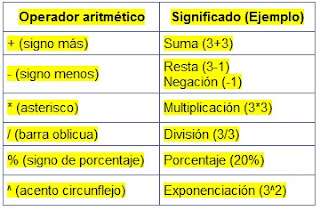C 40 Una de las utilidades más
apreciadas de las Hojas de Cálculo de Excel es la posibilidad de insertar
gráficos de todo tipo en los estudios e informes que se confeccionen.
Para confeccionar un gráfico
necesitaremos una tabla previa de datos. Es conveniente que esa tabla (o rango)
de datos posea títulos de cabecera en la primera fila y en la mayoría de los casos, que también existan en la
primera columna.
En la explicación que sigue
usaremos esta tabla como ejemplo.
Meses
|
Altas
|
Enero
|
4
|
Febrero
|
12
|
Marzo
|
8
|
Abril
|
6
|
Mayo
|
9
|
Junio
|
4
|
Deseamos crear un gráfico de
barras (o columnas) que permita comparar los meses.
Siempre que confecciones un
gráfico debes comenzar por seleccionar la tabla de datos, incluidos los rótulos
superiores.
Abre
la ficha Insertar y en el grupo de Gráficos elige Columna (Conico). En el menú correspondiente debes elegir el subtipo de gráfico. Por
ejemplo el de Columnas en 3D. Verás que
se forma el gráfico inmediatamente:
Si señalas el
gráfico con el ratón, verás en la parte
superior de la pantalla que se te ofrece la ficha
de herramientas de gráficos:

Con ella puedes
cambiar rápidamente el diseño del gráfico y los colores, con lo que
puede ser que no
necesites otros cambios.
Acceso a los distintos objetos del gráfico
 Si pulsas sobre el gráfico y después sobre sus componentes,
podrás ir cambiando uno por uno los objetos del gráfico: ejes, datos, título,
leyendas, etc. Esto es muy largo de exponer, y es preferible que vayas con
paciencia efectuando el clic sobre cada
zona del gráfico, lentamente, y observar cuándo un objeto queda enmarcado. Si
es con línea de puntos, puedes, por ejemplo, moverlo o cambiar su tamaño.
Si pulsas sobre el gráfico y después sobre sus componentes,
podrás ir cambiando uno por uno los objetos del gráfico: ejes, datos, título,
leyendas, etc. Esto es muy largo de exponer, y es preferible que vayas con
paciencia efectuando el clic sobre cada
zona del gráfico, lentamente, y observar cuándo un objeto queda enmarcado. Si
es con línea de puntos, puedes, por ejemplo, moverlo o cambiar su tamaño.
Para acceder a
todas las propiedades de cada objeto, debes hacer doble clic o pulsar con el
botón derecho, para que o bien se abra una ventana de propiedades, o bien (caso
del título) acceder a su contenido.
Área del gráfico: Se activa cuando pulsas sobre el
fondo del gráfico. Si usas el botón derecho y eliges Formato del área del
gráfico, obtendrás un catálogo muy completo de opciones posibles:
Área de trazado: Es la parte propia del gráfico,
su contenido, la que está enmarcada por los ejes. Puede recibir otros
nombres, como plano posterior. Tiene
opciones similares a la anterior.
En los gráficos circulares se
pueden plantear dos cuestiones interesantes, y son la expresión de los datos y
el destacar un sector del gráfico.
Este grafico usa la secuencia
Insertar- Circular-En 3D
Como puedes observar, no se
incluyen al principio los valores que representa el gráfico: 23, 43, 56,…Puedes
incluirlos como valores o mejor como porcentajes. Para ello selecciona la serie
de datos y observa cómo cambia la ficha superior, en la que verás un grupo de Diseño de gráfico (a veces hay que hacer un
doble clic). Elige el Diseño 1, que ofrece rótulos y porcentajes y así lograrás
tu objetivo. Gráfico de sectores (Con foto de fondo)

Lo más importante que has de
aprender sobre estos gráficos es la posibilidad de cambiar
totalmente el aspecto de cada columna. Ya hemos visto el cambio de color o textura.
También puedes elegir otra forma geométrica, como pirámides, conos entre otros.
Como práctica para aprender bien
las técnicas, intenta confeccionar un gráfico parecido al de la imagen con el
ejemplo que usamos en el gráfico de sectores:
Columnas con varias series de datos
Los gráficos de columnas tienen
variantes interesantes cuando representan dos o más series de datos. Se podrá
elegir en ellos entre columnas apiladas o adosadas y entre representar porcentajes
o cantidades absolutas.

GRÁFICOS LINEALES
Estos gráficos son muy populares,
y se usan cuando se desea representar el cambio de una magnitud a lo largo del
tiempo o de cualquier proceso. Su construcción es similar a la de otros tipos.
Se seleccionan los datos y se pide insertar el gráfico determinado.
Prueba, por ejemplo a representar
linealmente los datos que ya hemos usado en el caso de columnas. Elige como
tipo Línea y como subtipo Línea con marcadores.
Te deberá quedar así
GRÁFICOS DE DISPERSIÓN
Los gráficos de dispersión
describen como una nube los datos conjuntos de dos variables X-Y. Debes usar
este tipo de gráfico cuando deseas comparar dos variables que se representan
por muchos pares de datos: Estatura-peso, Superficie de un
territorio-Riqueza,
Edad-Rendimiento, Horas de estudio-Calificación.
Inclusión de la imagen dentro de las columnas
Imagina que tú la tienes en el
archivo arbol.gif. Para que esta imagen sustituya a las columnas deberás hacer
lo siguiente:
Selecciona la serie de datos en el
gráfico y con el botón derecho accede a la opción Dar formato a serie de datos.
A continuación busca Relleno y marca Relleno con imagen o textura. Cuando lo
encuentres pulsa el botón de Archivo y busca la imagen del árbol.
Después puedes concretar si
quieres ajustar el árbol a la
columna o apilar varios árboles.

Espero que este post les sea de gran ayuda para realizar gráficos y desarrollar tareas afines. Me agrado poder investigar y desarrollar las actividades.